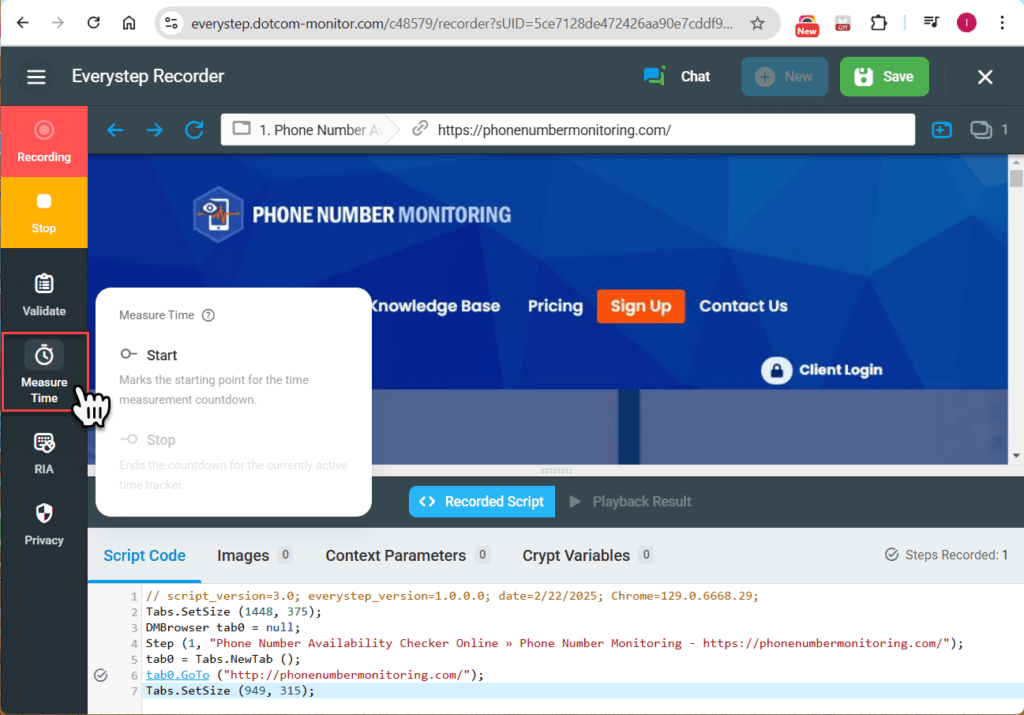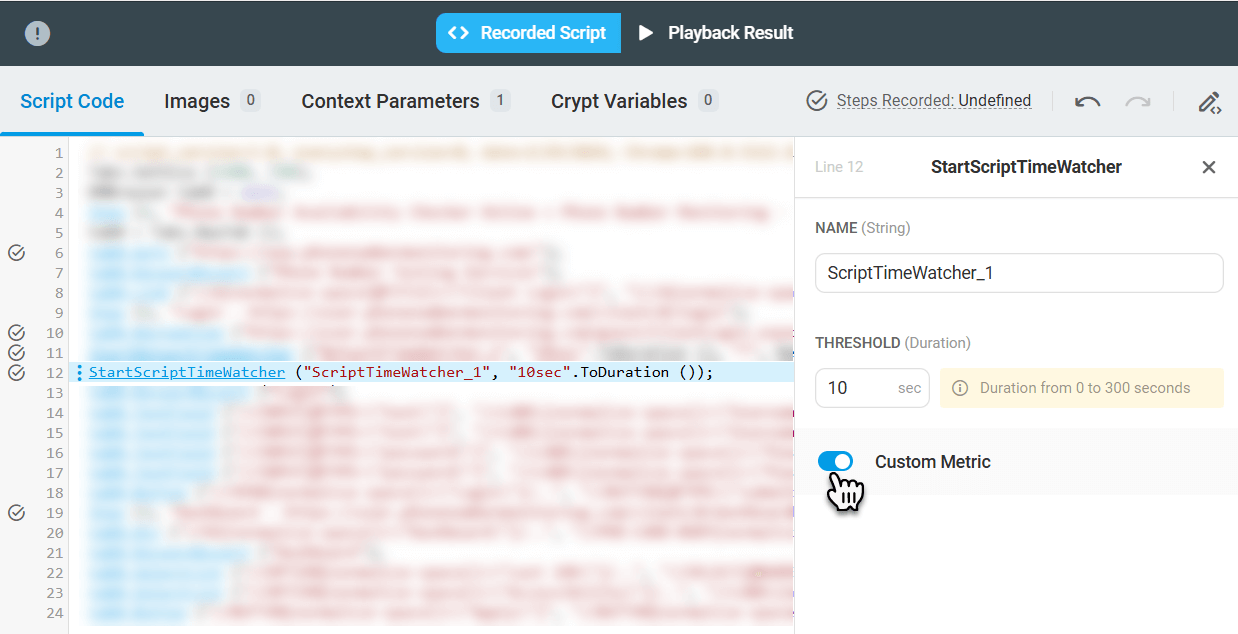Network Watcher と同様に、Time Watcher はスクリプトの指定されたセクションの実行時間を測定し、しきい値を超えた場合はアラートを生成します。
スクリプト記録中の Time Watcher のアクティブ化
スクリプトの記録中に、EveryStep Recorder の左側のツールバーにある Time Watcher メニューから Script Time Watcher を開始および停止できます。
事前に録音されたスクリプトでのTime Watcherの使用
事前に録画されたスクリプトの Time Watcher を有効にするには:
- 行 (ステップ) を右クリックし、その後にタイムウォッチャーがメジャーを開始します。
- [タイム > スクリプト>の開始時間を測定] を選択します。
- 行を右クリックしたら、測定を停止する必要があります。 [ タイム > スクリプト > 停止の測定] を選択し、閉じるウォッチャーの名前を選択します。
Time Watcher カスタム指標の設定
Script Time Watcher の結果をカスタムメトリクスとして収集、処理、集計するには、Time Watcher 設定で Custom Metric オプションを有効にしてください。 カスタム メトリック分析の詳細については、Wiki の「 Web アプリのパフォーマンス監視と負荷テストのカスタム メトリック 」の記事を参照してください。
ロード テスト スクリプトで Time Watcher 関数を使用していて、テスト内で実行された すべてのテスト セッション に基づいて Watcher 統計を収集する場合は、この Wiki の Time Watcher 統計 の記事を参照してください。
事前に記録されたスクリプトの Time Watcher カスタム指標を有効にするには:
- スクリプトの Time Watcher メソッドを右クリックします。
- スクリプト コード領域の左側にある編集ウィンドウで、[ カスタム メトリック ] オプションを有効にします。